3 proste sposoby kompresji wideo na YouTube bez utraty jakości
Aby zapewnić wysoką jakość przesłanego wideo, konieczne jest skompresowanie wideo dla YouTube.
Powinieneś wiedzieć, że YouTube umożliwia przesyłanie filmów w wielu powszechnie używanych formatach. Ma automatyczny proces transkodowania i kompresji wideo do formatu YouTube-Upload-Standard. Ten proces może spowodować utratę jakości obrazu lub dźwięku w przesłanym filmie.
Teraz dochodzimy do pytania, jak skompresować wideo na YouTube bez utraty jakości?
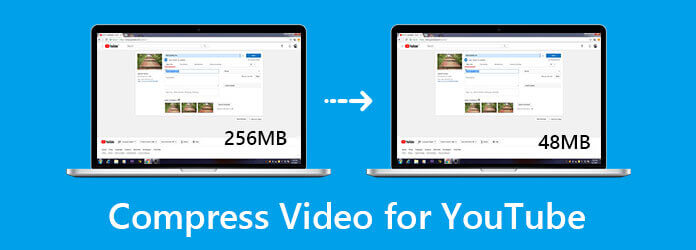
Ten post udostępnia 3 proste sposoby, aby Ci pomóc kompresuj wideo na YouTube. Niezależnie od tego, czy chcesz skompresować wideo do YouTube online, czy polegać na profesjonalnym edytorze wideo, aby zmniejszyć rozmiar pliku wideo, możesz łatwo znaleźć to, czego potrzebujesz.
Clideo to wszechstronny edytor wideo online, który zawiera różne przydatne narzędzia, w tym kompresor wideo. To ma Kompresuj wideo stronę, aby automatycznie skompresować wideo do YouTube w dowolnej przeglądarce internetowej, takiej jak Chrome, IE, Firefox lub Safari. Obsługiwanych jest wiele formatów wideo, takich jak MP4, WMV, MOV, FLV, VOB, AVI i inne.
Pamiętaj, że Clideo umożliwia bezpłatne zmniejszanie rozmiaru pliku wideo online. Ale skompresowane wideo zostanie dodane ze znakiem wodnym. Musisz uaktualnić do płatnej wersji, aby usunąć znak wodny. Jeśli nie chcesz znaku wodnego, możesz bezpośrednio przejść do następnej części.
Idź do Clideo Kompresuj wideo w przeglądarce internetowej. Kliknij Wybierz plik przycisk, aby wybrać i dodać plik wideo. Możesz także skompresować wideo z Dysku Google lub Dropbox.
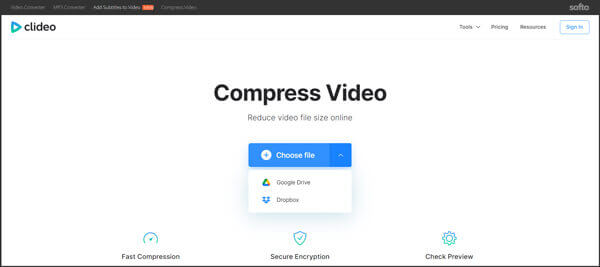
Po przesłaniu wideo ten darmowy kompresor wideo online automatycznie zmniejszy rozmiar pliku wideo dla YouTube. Możesz zobaczyć oryginalny rozmiar pliku, szybkość kompresji i wyjściowy rozmiar wideo. Następnie możesz kliknąć na Do pobrania przycisk, aby zapisać skompresowane wideo na komputerze.
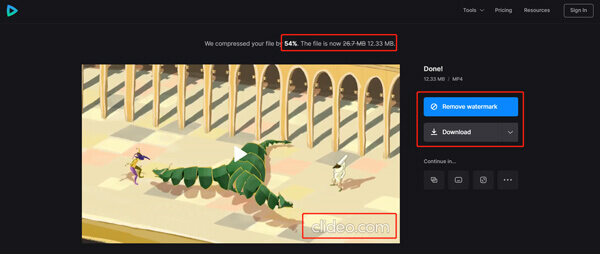
Tutaj możesz również kliknąć Usuń znak wodny przycisk, aby zalogować się za pomocą konta Facebook lub Google. Następnie musisz uaktualnić do wersji płatnej, aby usunąć ten znak wodny.
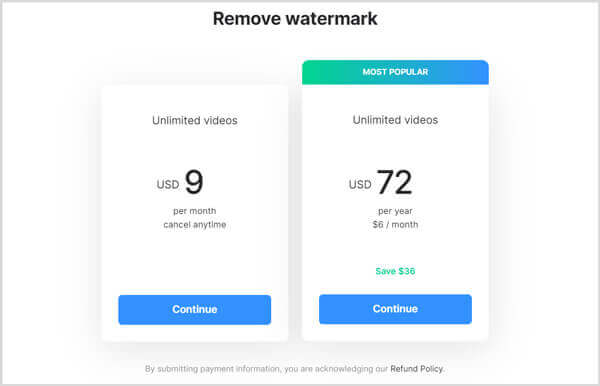
Jeśli wolisz darmowy sposób kompresji wideo na YouTube bez znaku wodnego, możesz podać popularny Darmowy kompresor wideo próba. Jest specjalnie zaprojektowany do darmowej kompresji filmów w różnych formatach. Ten darmowy kompresor wideo w wysokim stopniu obsługuje wszystkie popularne formaty wideo, w tym MP4, MOV, MKV, FLV, WMV, WebM, MTS, M2TS, VOB, 3GP, M4V i inne. Możesz go użyć w dowolnej przeglądarce, aby skompresować wideo na YouTube.
Otwórz przeglądarkę internetową i przejdź do tego Darmowy kompresor wideo Strona. Kliknij Dodaj pliki do kompresji przycisk, aby szybko zainstalować mały program uruchamiający do kompresji wideo online. Następnie możesz przesłać swój film do skompresowania.

Możesz dowolnie dostosować współczynnik kompresji wideo w oparciu o rozmiar pliku wyjściowego. Podczas tego kroku możesz również zmienić wyjściowy format wideo, niestandardową rozdzielczość wideo i szybkość transmisji.

Po tych wszystkich operacjach możesz po prostu kliknąć Kompresować przycisk, aby kompresuj wideo dla YouTube'a. W porównaniu z innymi narzędziami do kompresji wideo online, może zapewnić większą prędkość kompresji. Co ważniejsze, nie wstawi żadnego znaku wodnego do skompresowanego pliku.
Po zakończeniu kompresji wideo YouTube zobaczysz: Kompresja pomyślnie notyfikacja. Kliknij przycisk OK, aby go zamknąć i zakończyć cały proces.

Aby skompresować wideo dla YouTube przy zachowaniu najlepszej jakości obrazu i dźwięku, powinieneś zwrócić się do profesjonalisty Konwerter wideo Ultimate. Ma możliwość skompresowania dowolnego wideo do mniejszego rozmiaru pliku bez utraty jakości.
Kluczowe cechy:
Ten profesjonalny edytor wideo i kompresor umożliwia kompresowanie wideo do YouTube na komputerach PC i Mac z systemem Windows 11/10/8/7. Upewnij się, że pobrałeś odpowiednią wersję, a następnie zainstaluj i uruchom ją na swoim komputerze. Po wejściu do tego oprogramowania kliknij Toolbox aby pokazać więcej narzędzi.

Wybierz Kompresor wideo funkcja kompresji wideo na YouTube. Następnie kliknij duży + ikonę, aby zaimportować wideo.

Teraz możesz swobodnie przesuwać pasek kompresji, aby zmniejszyć rozmiar pliku wideo zgodnie z potrzebami. Podczas tego kroku możesz również zmienić nazwę wideo, wybrać inny format wyjściowy, niestandardową rozdzielczość wideo, szybkość transmisji i inne.

To narzędzie do kompresji wideo jest wyposażone w Podgląd funkcja. Możesz go użyć do wyświetlenia wyjściowej jakości wideo. Z jego pomocą możesz lepiej skompresować wideo na YouTube, zachowując oryginalną jakość wideo. Następnie kliknij Kompresować przycisk, aby potwierdzić operację kompresji wideo.
Jaki jest format wideo obsługiwany przez YouTube?
YouTube akceptuje wiele powszechnie używanych formatów wideo, w tym FLV, MP4, WMV, MOV, AVI i MPEG.
Czy mogę skompresować wideo do YouTube na Macu za pomocą iMovie?
Tak, iMovie to domyślny edytor wideo dla użytkowników komputerów Mac, który oferuje wiele podstawowych funkcji edycji. Możesz użyć iMovie do eksportu wideo w mniejszym rozmiarze pliku. Co więcej, umożliwia przycinanie wideo, usuwanie niepotrzebnych treści w celu zmniejszenia rozmiaru pliku wideo.
Czy kompresja wideo traci jakość?
Tak, podczas kompresji wideo nastąpi utrata jakości obrazu lub dźwięku. Ale możesz polegać na profesjonalnym edytorze wideo, aby zrównoważyć jakość wideo i współczynnik kompresji. W ten sposób możesz sprawić, że utrata jakości będzie niewidoczna gołym okiem.
Ten post udostępnia 3 skuteczne metody, aby kompresuj wideo na YouTube. Zalecane są 3 świetne narzędzia do kompresji wideo, które umożliwiają kompresję wideo bez znacznej utraty jakości. Wśród nich Video Converter Ultimate to potężne narzędzie i możesz nawet skompresuj GIF z tym. Możesz użyć preferowanego, aby zmniejszyć rozmiar pliku wideo do przesyłania do YouTube.
Więcej Reading
3 najlepsze narzędzia do kompresji wideo do kompresji wideo w Internecie
Jak zmniejszyć rozmiar wideo na stronie internetowej? Jaki rozmiar powinien mieć film na stronie internetowej? W tym poście opisano 3 sposoby kompresji wideo w Internecie bez utraty jakości.
3 proste sposoby na dodanie podkładu muzycznego lub ścieżki audio do wideo
Jak dodać muzykę do wideo MP4? Jak zastąpić dźwięk w filmie? Jak połączyć audio i wideo online? Poznaj 3 sposoby dodawania dźwięku do wideo z tego posta.
Top 7 darmowych i online połączeń wideo 2024 [Windows i Mac]
Dostępne są najlepsze narzędzia do łączenia wideo, z wyborem dla twórców i profesjonalistów zajmujących się wideo. Wybierz preferowane narzędzia do łączenia wideo i rozpocznij łączenie wideo.
Jak osadzić plik wideo MP4 w formacie HTML, takim jak profesjonaliści?
Plik wideo można wstawić na stronę HTML do odtwarzania online. W tym samouczku dowiesz się, jak osadzić wideo MP4 w dokumencie HTML.